
Automatiser lydstyrkeændringer i GarageBand til iPhone
Du kan automatisere lydstyrkeændringer senere vha. automationskurver. Når du viser sporautomation, viser hvert spors automationskurve lydstyrkeniveauet i en periode. Du kan oprette lydstyrkeændringer ved at tilføje automationspunkter og trække dem til forskellige værdier.
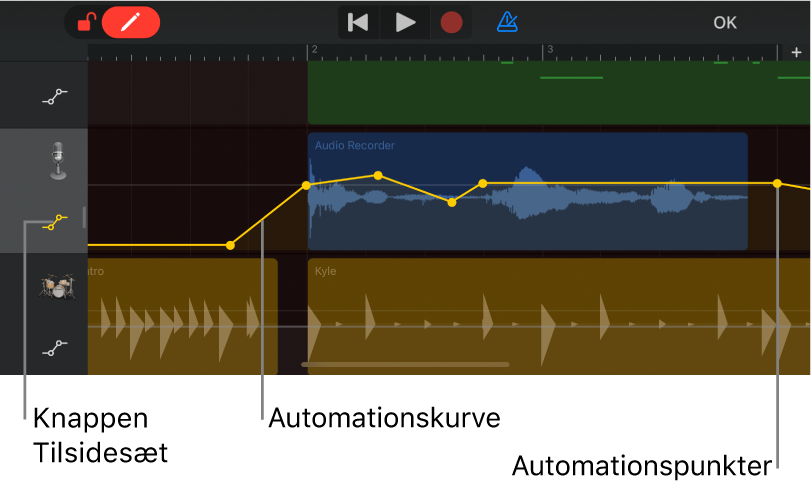
Åbn automationsværktøjet
Tryk på en sporoverskrift, og tryk derefter på Automation.
Sporene udvides lodret og en lydstyrkeautomationskurve vises over hvert spor.
Tilføj automationspunkter
Tryk på og hold knappen Rediger automation
 i venstre side af betjeningspanelet nede, tryk på en sporautomationskurve, og træk derefter lodret for at justere værdien af automationspunktet.
i venstre side af betjeningspanelet nede, tryk på en sporautomationskurve, og træk derefter lodret for at justere værdien af automationspunktet.Du kan også trække knappen Rediger automation til højre for at låse den.
Vælg automationspunkter
Tryk på et automationspunkt for at vælge det.
Du kan vælge flere automationspunkter på følgende måde:
Hold fingeren på et automationspunkt, tryk derefter på andre for at føje dem til det valgte.
Tryk på automationskurven mellem to automationspunkter for at vælge dem begge.
Hold fingeren på en tom del af sporet, og træk derefter fingeren rundt om automationspunkter for at vælge dem.
Flyt automationspunkter
Træk et eller flere automationspunkter til venstre eller højre.
Klip og indsæt automationspunkter
Du kan klippe og indsætte automationspunkter et andet sted i samme spor eller i et andet spor.
Vælg et eller flere automationspunkter, tryk på et af dem, og tryk derefter på Klip.
Placer afspilningsmærket på det sted, hvor du vil indsætte det første klip med automationspunkter.
Tryk på det spor, hvor du vil indsætte klippet med automationspunkter, og tryk på Sæt ind.
Kopier og indsæt automationspunkter
Du kan kopiere og indsætte automationspunkter et andet sted i samme spor eller i et andet spor.
Vælg et eller flere automationspunkter, tryk på et af dem, og tryk derefter på Kopier.
Placer afspilningsmærket på det sted, hvor du vil indsætte det første kopierede automationspunkt.
Tryk på det spor, hvor du vil indsætte det kopierede automationspunkt, og tryk på Sæt ind.
Slet automationspunkter
Hold fingeren nede på knappen Rediger automation (eller lås den), tryk derefter på et automationspunkt for at slette det.
Du sletter flere automationspunkter ved at trykke på et af dem og derefter trykke på Slet.
Slå automation af et spor fra
Du kan slå (eller tilsidesætte) automation af et spor fra, så sporet ikke har automationslyd.
Tryk på knappen Tilsidesæt i nederste højre hjørne af sporoverskriften. Tryk på knappen Tilsidesæt igen for at slå automation af sporet til igen.
Hvis knappen Tilsidesæt er gul, er automation slået til. Hvis knappen Tilsidesæt er hvid, er automation slået fra. Når automation af et spor er slået fra, kan du ikke redigere automationspunkter.
Luk automationsværktøjet
Tryk på OK i det øverste højre hjørne af betjeningspanelet.